iPhone’unuza hızlı bir şekilde normal, IMAP veya POP3 posta hesabı ekleyin.
Bugünlerde hepimiz birden fazla e-posta hesabıyla uğraşıyoruz. Tüm hesaplarınızı yönetmek için tek bir yere sahip olmak bir nimettir. Posta uygulaması bu seçeneği sunar. E-posta hesaplarınızı tek bir yerden yönetmek için Mail uygulamasını diğer üçüncü taraf uygulamalar üzerinden kullanmak son derece kolay bir işlemdir.
Ayrıca, iOS cihazınızda bir IMAP veya POP posta hesabı da yapılandırmak istediğinizde Posta uygulaması çok kullanışlıdır. Posta uygulaması başka durumlarda da kullanışlıdır. Ayrıca bir macOS cihazı veya iPad kullandığınızı varsayalım. Bu durumda, Apple ekosisteminin Süreklilik özelliği, herhangi bir ek kurulum yapmadan herhangi bir posta taslağını diğer cihazda bıraktığınız yerden alarak hayatınızı çok daha kolaylaştıracaktır.
iPhone’unuzda otomatik veya manuel olarak bir e-posta hesabı oluşturabilirsiniz. Her ikisi için de süreci görelim.
Otomatik Olarak Posta Hesabı Ekle
iCloud, Google, Yahoo, Microsoft Exchange, Outlook veya AOI gibi popüler e-posta sağlayıcılarından birini kullanıyorsanız, posta hesabınızı eklemek çok kolay.
Ayarlar veya Mail uygulamasından iPhone’unuza bir e-posta hesabı ekleyebilirsiniz. İşlemi başlattığınız uygulama dışında adımlar aynı kalır.
Ayarlar uygulamasından bir hesap oluşturmak için, Ayarlar uygulamasının ana sayfasından ‘Posta’ seçeneğini bulun ve tıklayın.
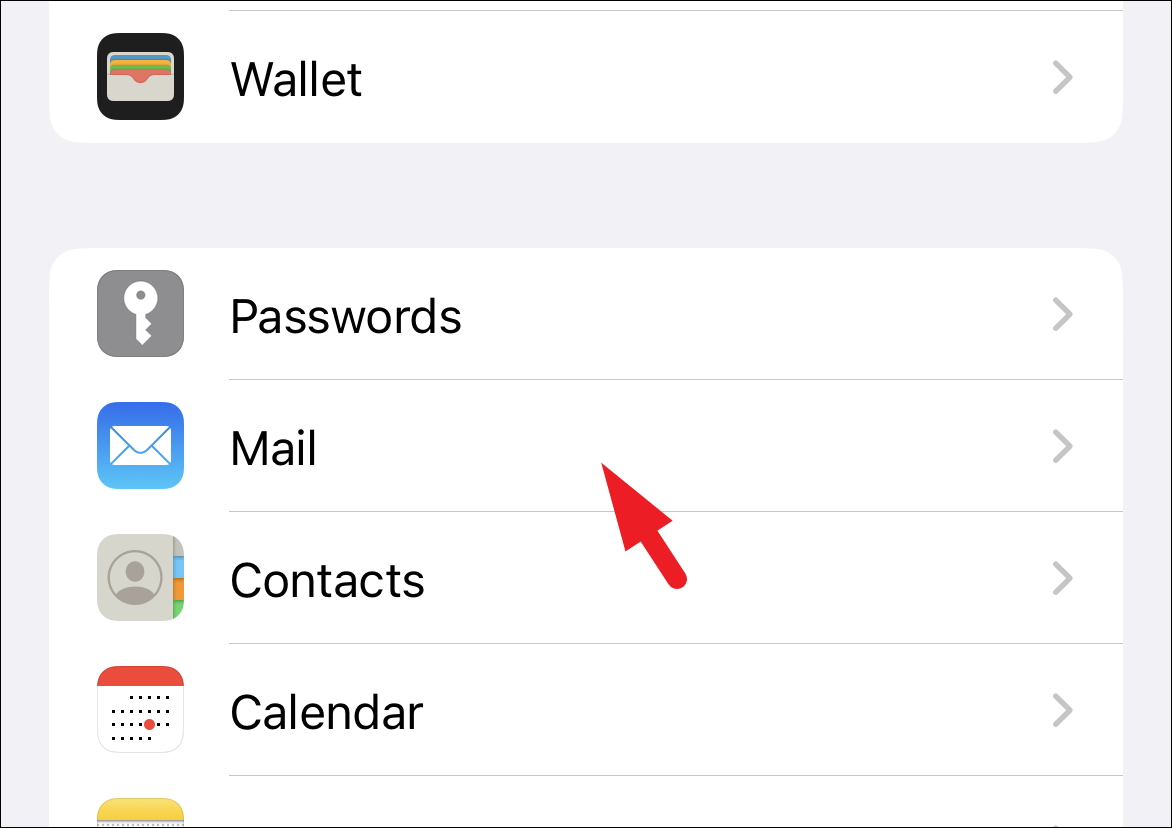
Bundan sonra, devam etmek için ‘Hesaplar’ seçeneğine dokunun.
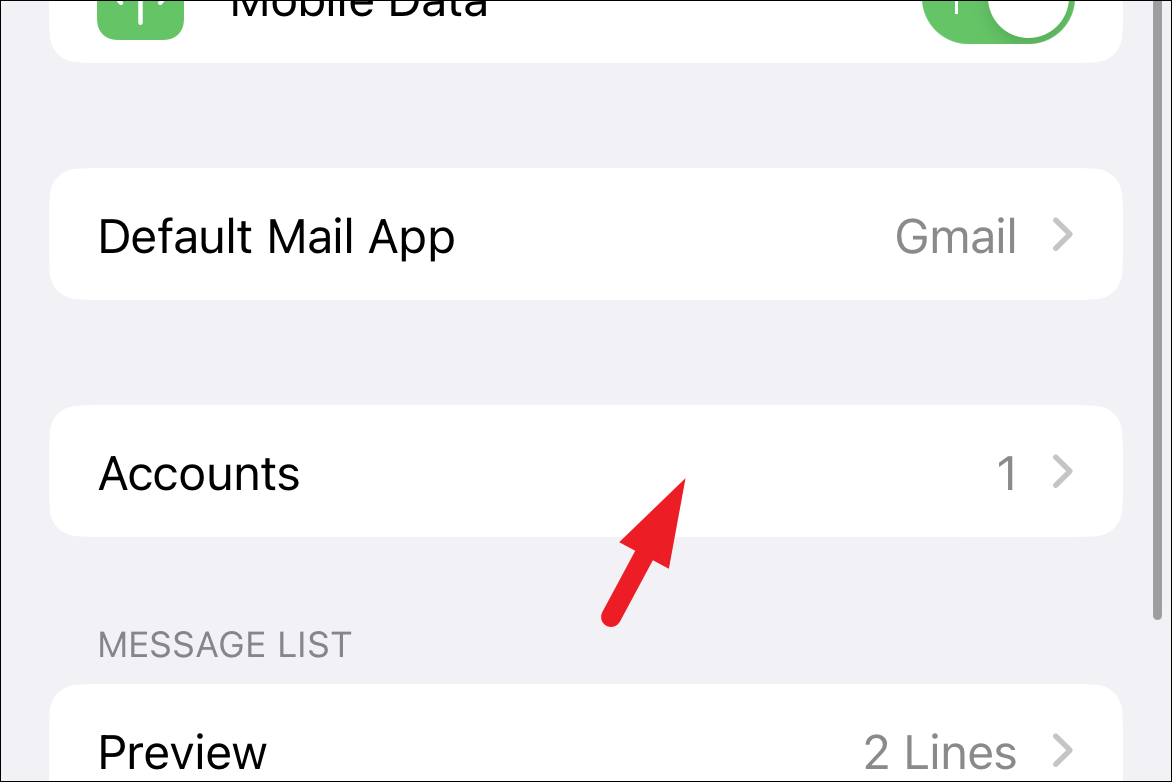
Ardından, ‘Hesap Ekle’ seçeneğine dokunun.
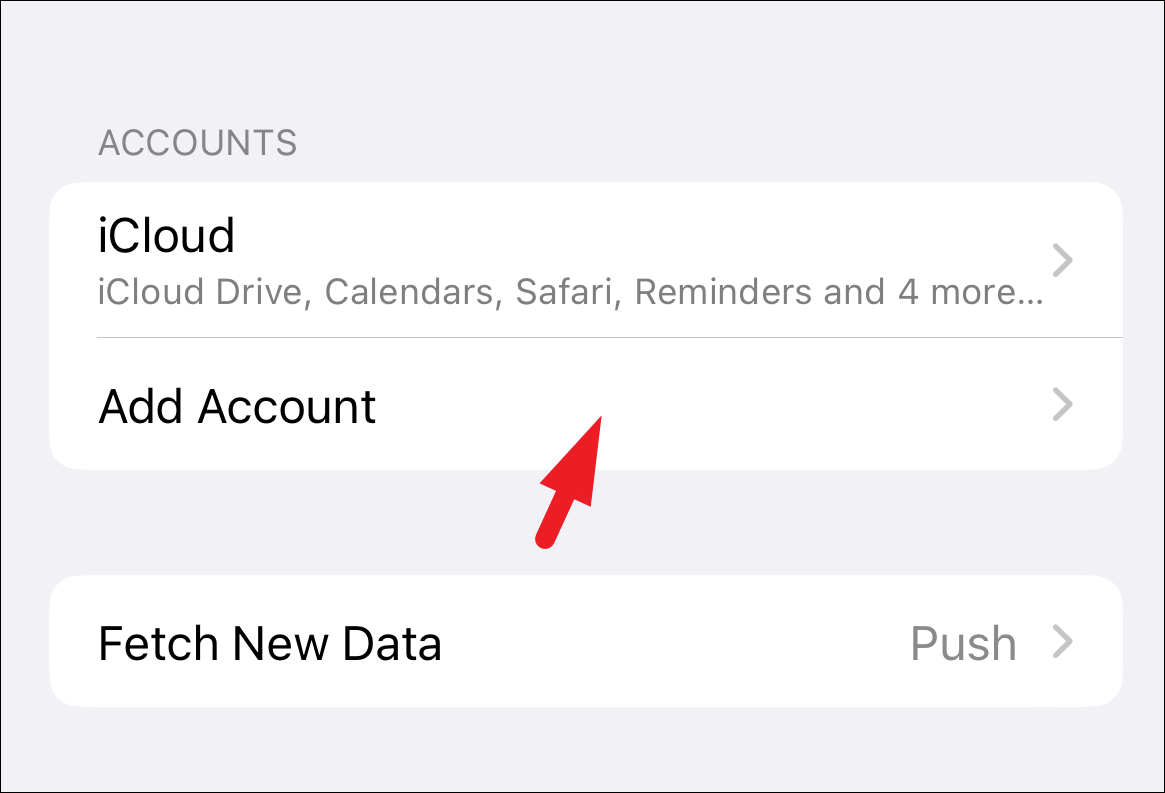
Aksi takdirde, Ana Ekrandan veya cihazınızın uygulama kitaplığından ‘Mail’ uygulamasını açın.
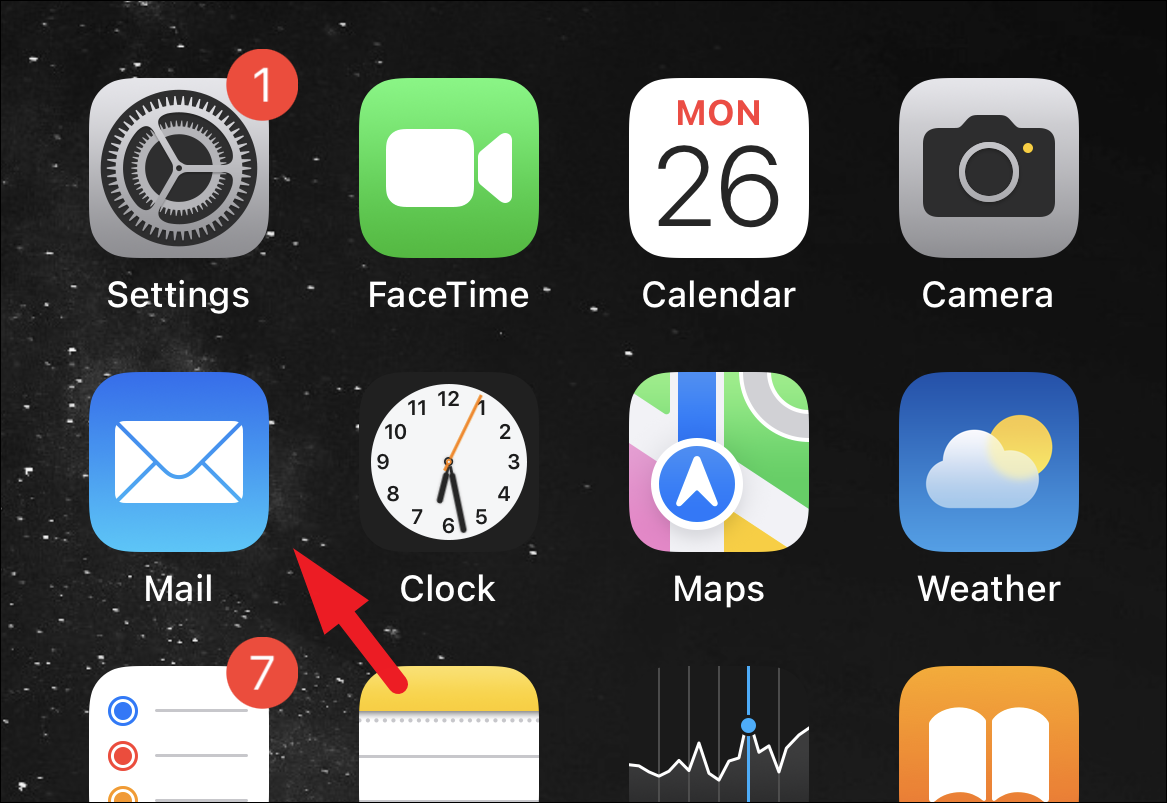
Bundan sonra, eklemek istediğiniz hesap için web posta sağlayıcısına dokunun. Bu, devam ettiğiniz sağlayıcıya bağlı olarak ekranınızda bir kaplama penceresi getirebilir.
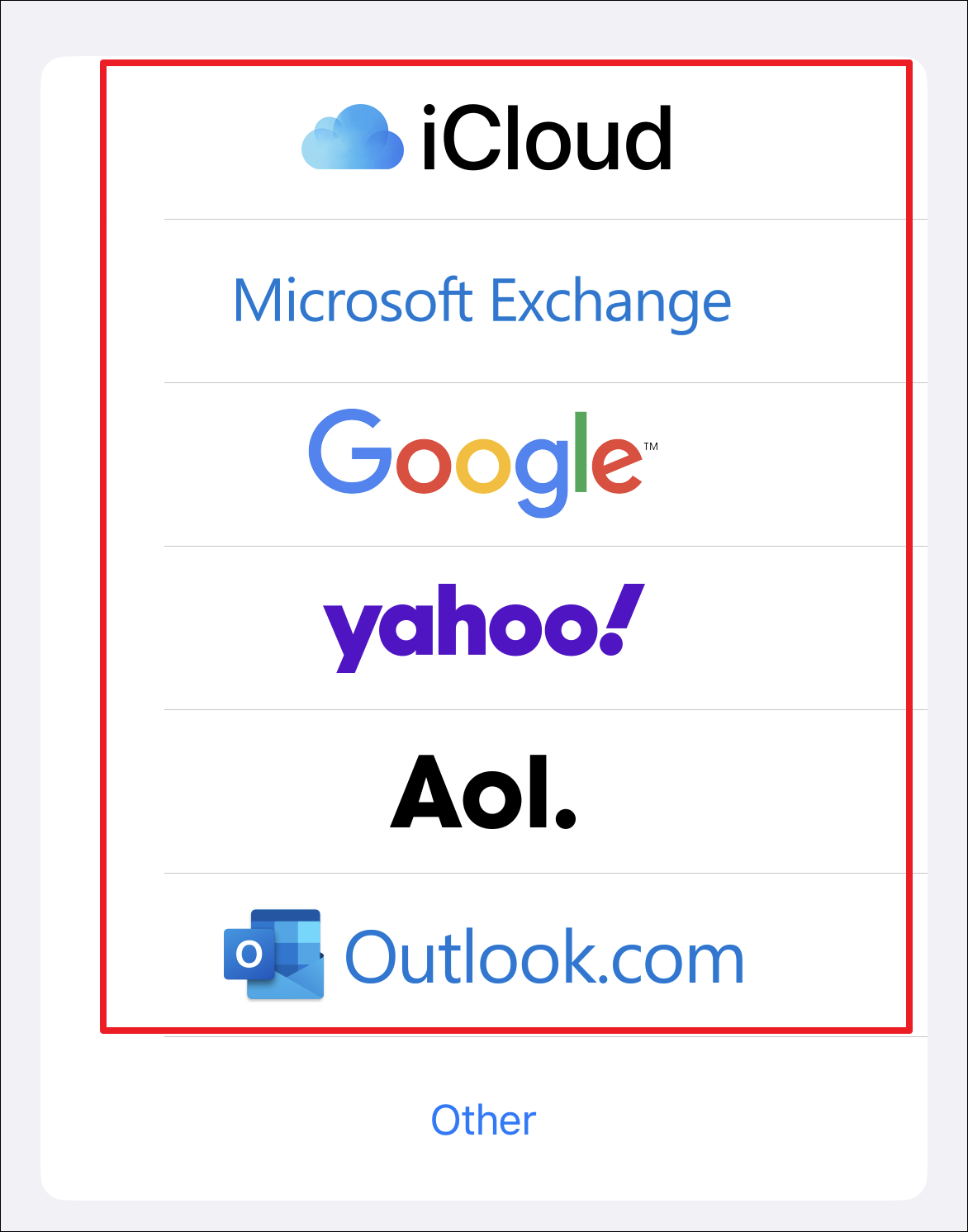
Ardından, kimlik bilgilerinizi kullanarak giriş yapın ve gitmeniz iyi olur. Kurulumu tamamlamak için ekranınızdaki talimatları izleyin. Posta uygulaması, önceki tüm e-postaları ve tüm hesap tercihlerini getirecektir. Gelen kutunuz çok büyükse, tüm e-postalarınızın alınmasının biraz zaman alabileceğini unutmayın.
Her hesap için yukarıdaki talimatları tekrarlayarak Mail uygulamasında istediğiniz kadar hesap ekleyebilirsiniz.
Manuel Olarak Posta Hesabı Ekleme
E-posta sağlayıcınızı yukarıdaki listede görmüyorsanız, bunu manuel olarak ekleyebilirsiniz ancak hesabınız için IMAP veya POP3 bilgileri gibi e-posta ayarlarına ihtiyacınız olacaktır.
Posta uygulamasına bir IMAP/POP3 hesabı eklemek için, web posta sağlayıcısını seçerken ‘Diğer’ seçeneğine dokunun.
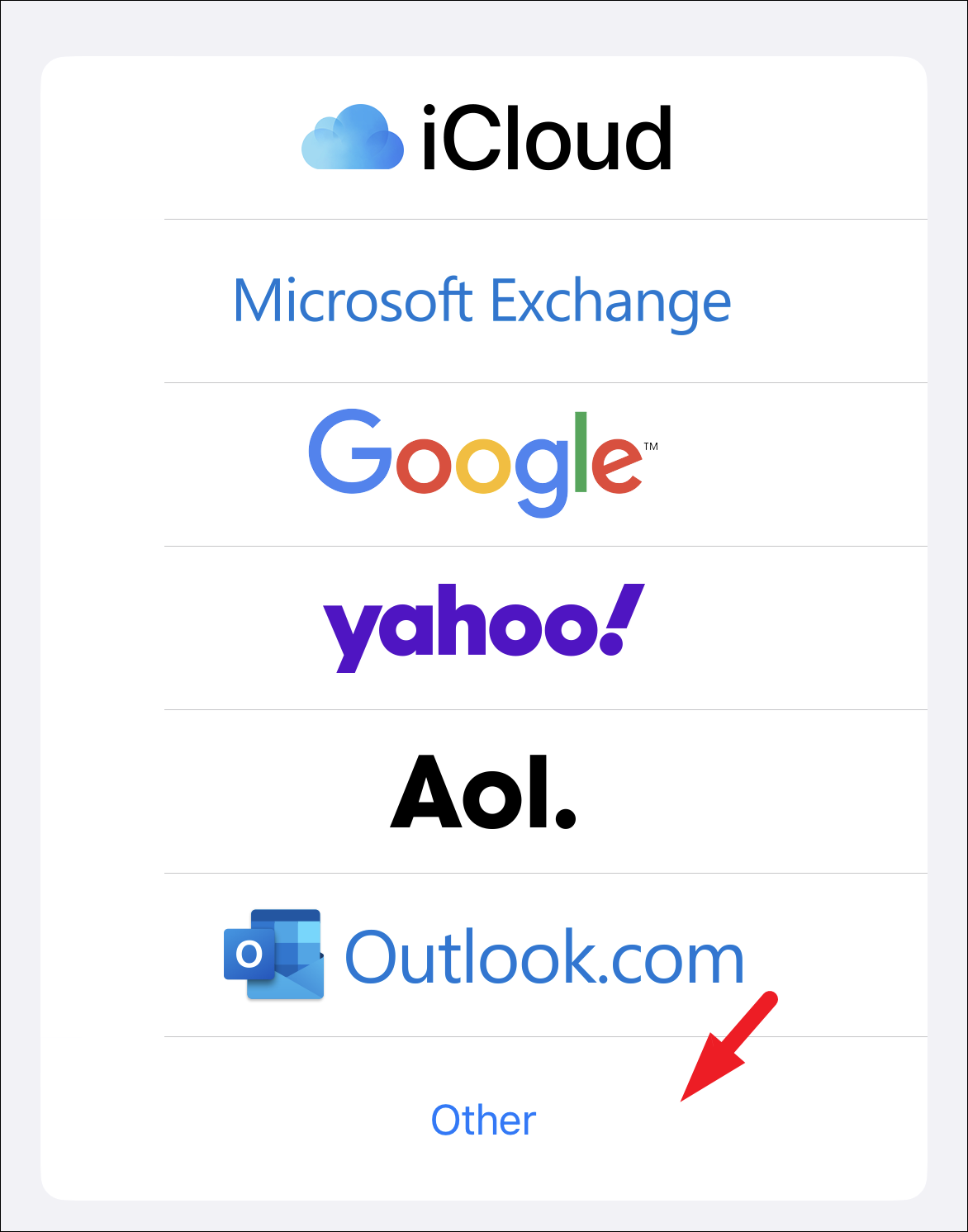
Ardından, devam etmek için ‘Posta Hesabı Ekle’ seçeneğine dokunun.
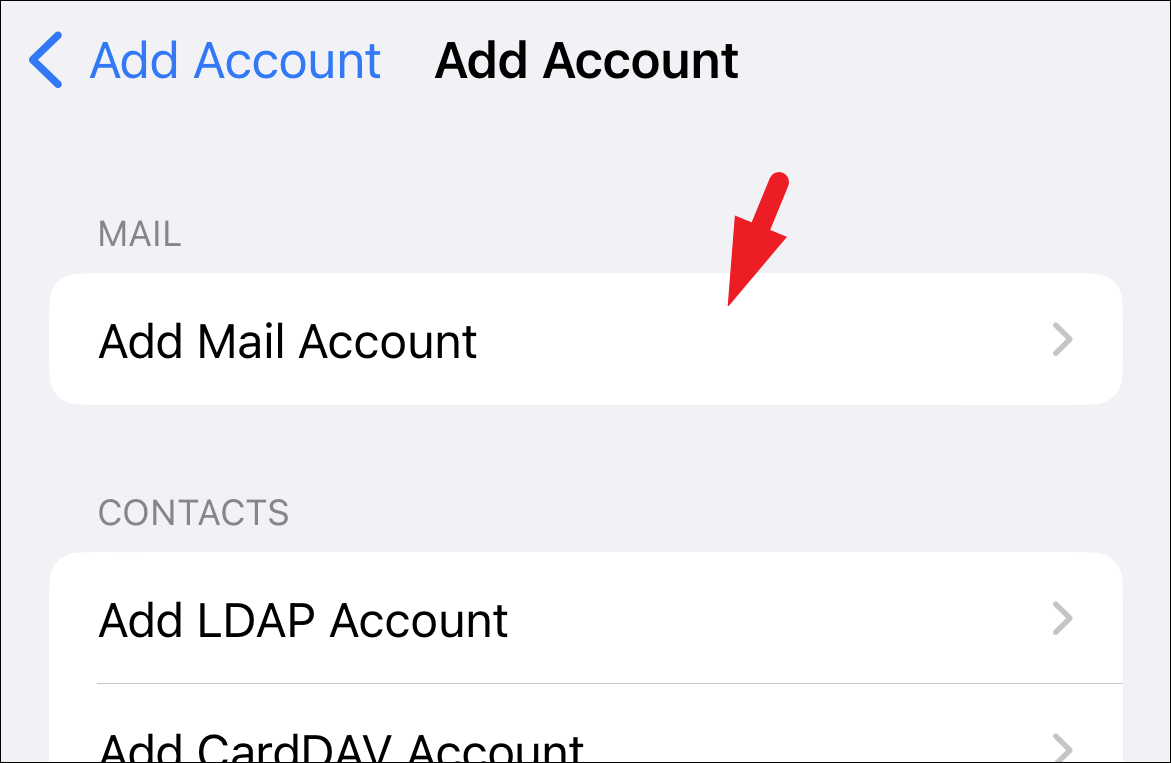
Bundan sonra, ilgili alanlara adınızla birlikte iş e-posta kimlik bilgilerinizi girin ve devam etmek için ‘İleri’ düğmesine basın. Hesabı arayacak ve sizin tarafınızdan doldurulması gereken alanları yükleyecektir.
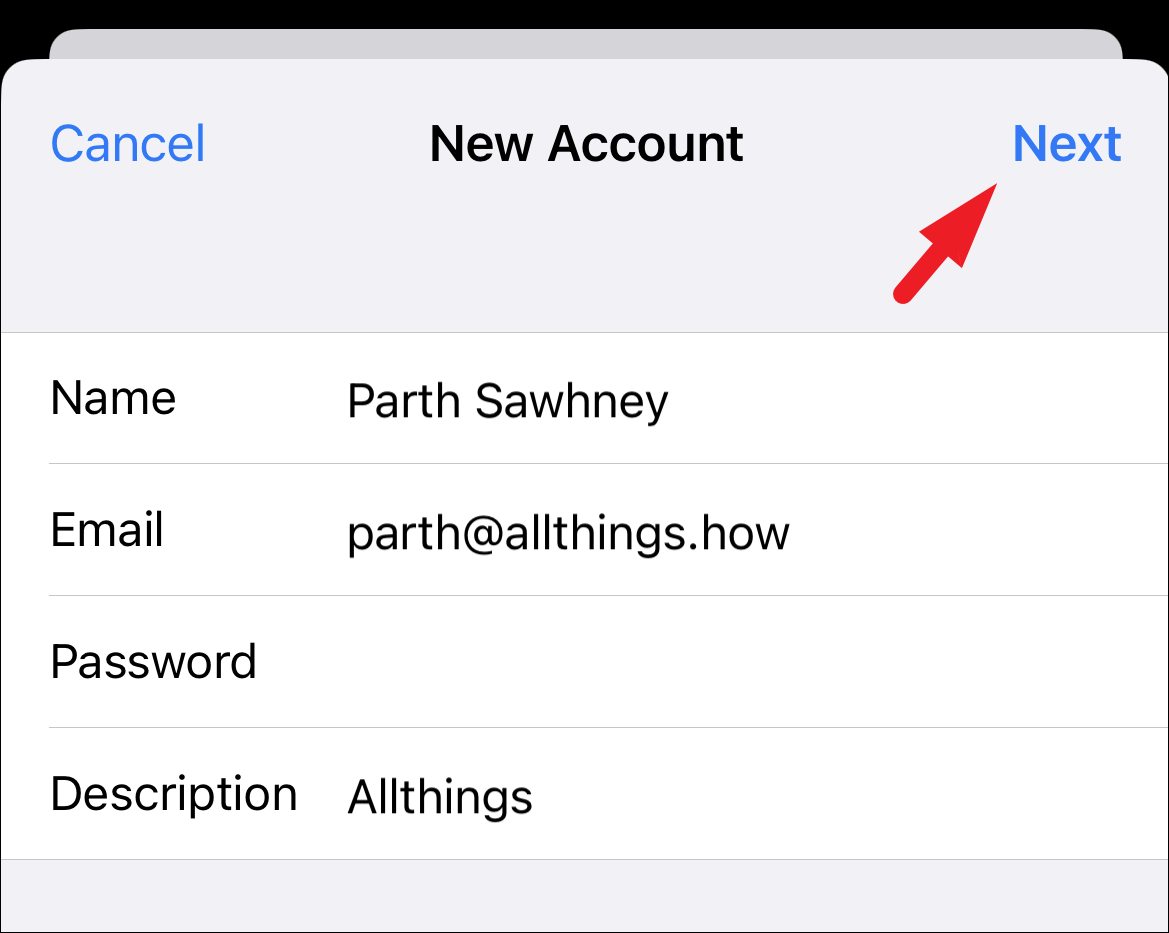
Mail, hesabınızın ayarlarını bulmaya çalışacaktır. Başarılı olursa, işiniz tamamlanmış olacaktır. Kurulum işlemini tamamlamak için ‘Bitti’ye hafifçe dokunun. Aksi takdirde, ayarları manuel olarak girmeniz gerekir.
IMAP/POP3 Ayarlarının Manuel Olarak Girilmesi
Hesap ayarlarınıza göre IMAP veya POP seçeneğini belirleyin. Hangisini seçeceğinizden emin değilseniz, e-posta sağlayıcınızla iletişime geçmeniz gerekir. Ardından, ‘Gelen posta sunucusu’ ve ‘Giden posta sunucusu’ ayrıntılarını girin ve ‘İleri’ düğmesine dokunun.
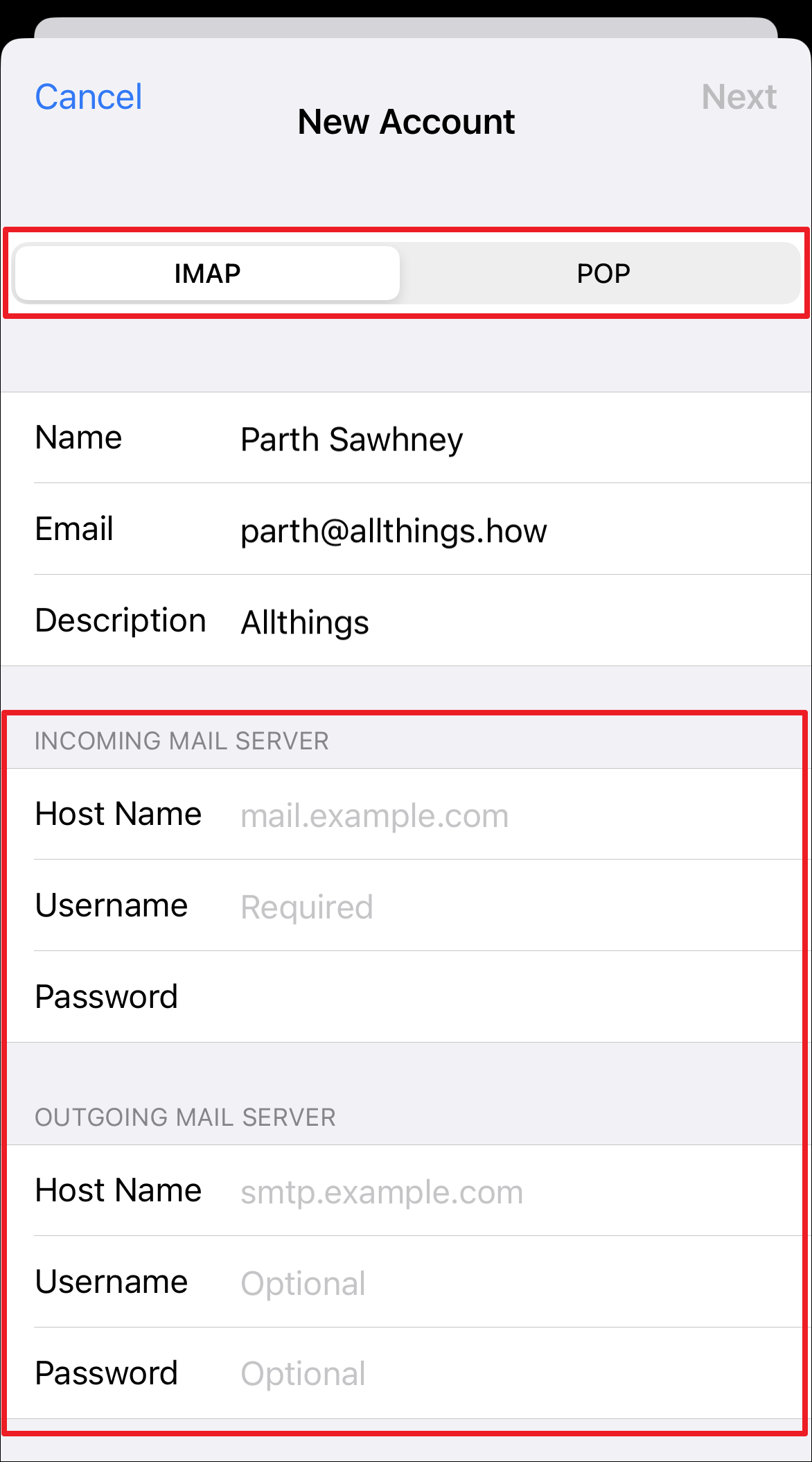
Tüm ayrıntıları girdikten sonra ‘Kaydet’ düğmesine dokunun. Tüm ayrıntılar doğruysa, Posta uygulaması gelen kutunuzdaki e-postaları almaya başlamalıdır. Ayrıntılar yanlışsa, bunları düzenlemenizi isteyen bir istem görürsünüz.
Posta uygulamasına bir e-posta hesabı eklemek son derece kolaydır. Manuel posta hesabı eklemek ise daha önce hiç yapmadıysanız biraz zor olabilir. Ancak, bu kılavuzu kullanarak hızlı bir şekilde ekleyebileceksiniz.
 Arıza giderme ve nasıl yapılır bilgi sitesi
Arıza giderme ve nasıl yapılır bilgi sitesi

